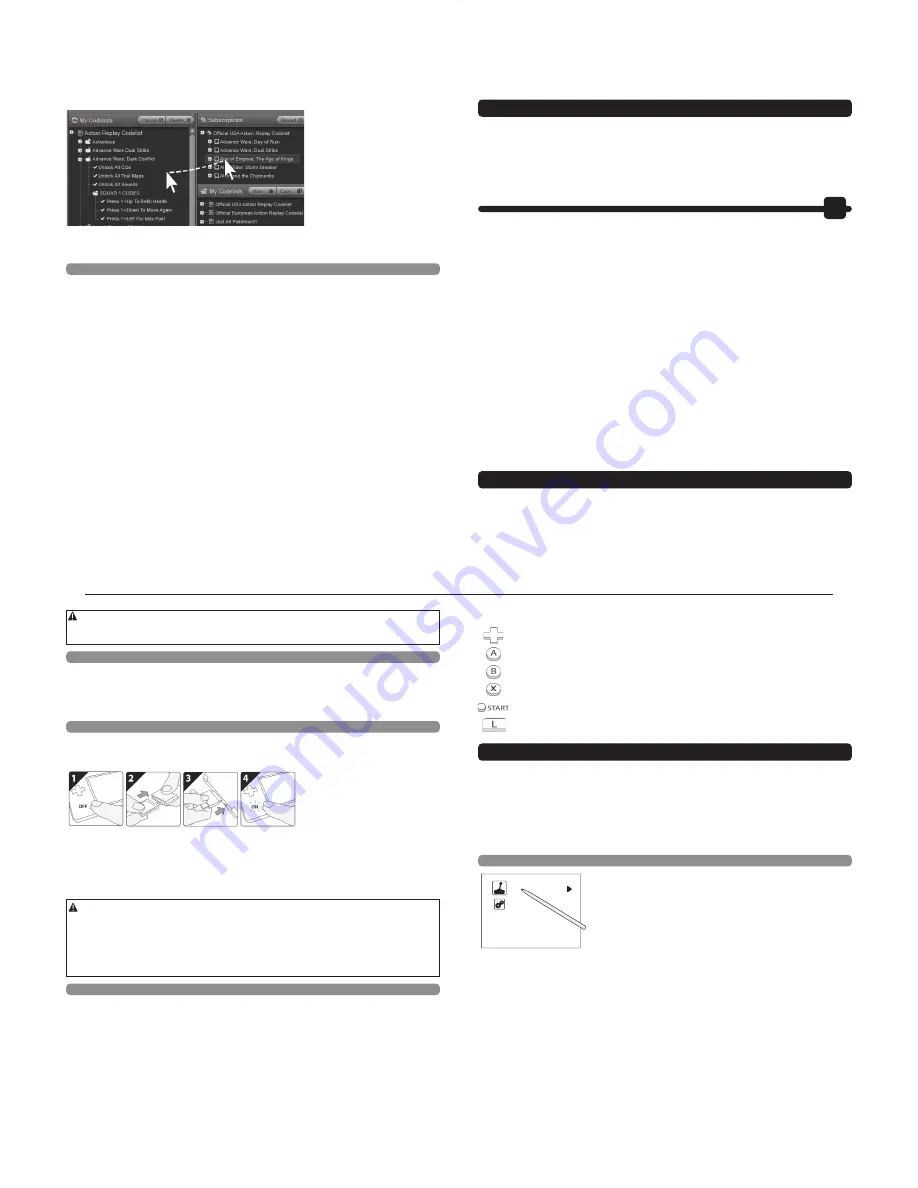
20
Trouver les codes que vous désirez
Commencez en utilisant la liste appropriée à partir de la fenêtre des souscriptions, par exemple
si vous jouez à des jeux Américains alors vous devez utiliser la souscription ‘Codejunkies US
Games’. Si vous jouez à des jeux Européens, vous devez utiliser les codes de la souscription
‘Codejunkies EU Games’. Cliquez le symbole [+] pour étendre la liste de codes appropriée.
Déplacez vous sur la liste pour trouver les codes que vous désirez ajouter à votre cartouche
Action Replay. Utilisez votre souris pour faire glisser/déplacer les jeux à partir de la fenêtre des
souscriptions vers la fenêtre de la cartouche Action Replay.
Confirmer les changements
Une fois que vous avez ajouté (ou
enlevé) certains codes de la
cartouche de cette façon, cliquez
sur le bouton ‘Commit Changes’
(confirmer les changements) pour
écrire les changements sur la
cartouche. Ne déconnectez PAS
Action Replay de votre PC pendant
que les changements sont écrits.
Faire ceci pourrait corrompre votre
liste de codes (si cela est le cas, voir
'Remettre à Zéro Action Replay' dans la section suivante) Une fois incité, vous pouvez déconnecter la
cartouche Action Replay de votre PC puis l'insérer dans votre DS.
4.5. Dispositifs Avancés
Remise à Zéro de votre Action Replay
Dans certains cas très rares il est possible que la cartouche Action Replay devienne corrompue.
Ceci peut se produire si la cartouche est dis connectée pendant que le logiciel PC écrit des
changements sur la cartouche. Normalement ceci résultera seulement à la corruption de la liste
de codes, auquel cas vous pouvez simplement effacer tous les codes/jeux sur la liste puis les
ajouter à nouveau (voir section 4.4.)
Dans des circonstances exceptionnelles, une corruption peut se produire sur le logiciel Action Replay
pouvant empêcher le chargement ou le fonctionnement correct d'Action Replay. Si ceci se produit, le
logiciel PC Code Manager possède une fonction de rétablissement intégrée pour remettre à zéro
complètement votre cartouche Action Replay. Suivez les étapes si Action Replay ne démarre pas
correctement et si l'effacement/restitution de la liste de codes ne fixe pas le problème:
1. Reliez L’action Replay endommagé à votre PC.
2. Chargez le logiciel PC Code Manager PC.
3. Cliquez sur le bouton droit de la souris sur l'icône du logiciel en haut à gauche de
l'application.
4. Choisissez ‘About Action Replay’ (à propos d'Action Replay) à partir du menu qui est affiché.
5. Cliquez sur le bouton ‘Reset Action Replay’ (Remise à Zéro d'Action Replay)
Veuillez attendre pendant qu'Action Replay est remit à zéro. Une fois l'opération complète, vous
devrez cliquer sur le bouton 'Update Software’ (mise à jour du logiciel) pour vous assurer que vous
utilisez la dernière version du logiciel. Finalement, vous devrez ajouter des codes à votre liste de
code Action Replay (voir section 4.4).
21
Autres dispositifs avancés
Le but de ce manuel est de vous présenter aux aspects généralement les plus utilisés d'Action
Replay. Les utilisateurs intéressés devraient jeter un coup d'oeil sur la section de soutien de
Codejunkies.com pour des articles plus détaillés couvrant d'autres dispositifs, comme:
• Créer et partager vos propres listes de codes
• Ajouter des souscriptions de listes de codes d’autres sources
• Créer vos propres codes Action Replay
5. Technical Support
Avant d'entrer en contact avec le département de service à la clientèle de Datel, veuillez vérifier d'avoir
bien lu et compris les informations contenues dans ce guide. Veuillez aussi vous assurer de posséder
les informations sur le lieu et la date d'achat du produit.
Datel Customer Services Europe
Customer Services, Datel Ltd. Stafford Road, Stone, Staffordshire ST15 0DG. UNITED KINGDOM
Email: [email protected] / Web: http://uk.codejunkies.com/support
Index
1. Erste Schritte
1.1. Lieferumfang
1.2. Verbindung des Action Replay DSi mit Ihrem DS/DS Lite/DSi/3DS
1.3. Überblick über die Menüs von Action Replay
2. Action Replay Cheatcodes
2.1. Codes wählen und spielen!
2.2. Updates für Action Replay
2.3. Der Codeliste manuell neue Games hinzufügen
2.3.1. Action Replay Codes auf Webseiten
2.3.2. Die Game-ID eines Game-Moduls finden
2.3.3. Ein neues Game hinzufügen
2.3.4. Einen neuen Code hinzufügen
2.4. Die Codeliste manuell bearbeiten
3. Optionen-Screen
4. Action Replay Code Manager PC-Software
4.1. Erste Schritte
4.2. Software-Upgrades
4.3. Überblick
4.4. Ihrem Action Replay neue Codes hinzufügen
4.5. Fortgeschrittene Funktionen
5. Technischer Support
1. Erste Schritte
Herzlichen Glückwunsch zum Kauf von Action Replay DSi™. Dieses geniale Gerät ist Ihr Schlüssel
zur fesselnden Welt von unautorisierten Cheatcodes für Ihre Lieblings-DS Games, und es ist
vollkommen kompatibel mit den DS™, DS Lite™, DSi™ und 3DS™ Konsolen.
Action Replay ist kompatibel mit den DS Games auf DS, DS Lite, DSi und 3DS. Beachten Sie bitte,
dass es eine Anzahl von DSi- und 3DS-spezifischen Games gibt, die noch nicht von Action Replay
unterstützt werden.
DE
22
Vor der erstmaligen Benutzung:
Stellen Sie bitte sicher, dass Sie alle Abschnitte dieser Bedienungsanleitung sorgfältig lesen.
Ansonsten kann es in Schäden oder falscher Anwendung des Action Replay DSi resultieren.
1.1. Lieferumfang
Action Replay DSi sollte folgende Teile enthalten:
• Action Replay DSi Modul
• High-Speed USB Kabel
• Bedienungsanleitung
1.2. Verbindung von Action Replay DSi mit Ihrem DS/DS Lite/DSi/3DS
Action Replay DSi funktioniert mit allen Versionen der Nintendo DS Konsole, und diese Anleitung
gilt für alle Versionen des DS. Bitte befolgen Sie diese Schritte, um das DSi Action Replay mit Ihrer
DS, DS Lite, DSi oder 3DS Konsole zu verbinden:
Schritt 1:
Schalten Sie Ihre DS Konsole aus und entfernen Sie etwaig eingelegte Games
Schritt 2:
Stecken Sie das Game, das Sie spielen möchten, in den Schlitz des Action Replay
Moduls ein
Schritt 3:
Stecken Sie das Action Replay Modul in den Game-Modulschlitz am DS ein
Schritt 4:
Schalten Sie Ihre DS Konsole ein (die Schalterposition kann von der Abbildung abweichen)
Nach dem Laden von Action Replay DSi
Nach dem Einstecken von Action Replay in eine DSi oder 3DS Konsole kann ein Game-Symbol
auf dem Konsolenbildschirm erscheinen. Das geschieht infolge des DSi und 3DS
Sicherheitssystems. Tippen Sie einfach auf das Game-Symbol, um Action Replay auszuführen.
Entfernen Sie nach dem Laden von Action Replay nicht das Modul, da sonst Action Replay nicht
richtig funktioniert, bis es neu gestartet wird, ganz besonders bei einer DSi oder 3DS Konsole.
1.3. Überblick über die Menüs von Action Replay
Sie können durch die Action Replay Menüs entweder mit den Tasten der Konsole navigieren
oder mittels Touchscreens. Die Tasten haben folgende Funktionen:
Touch Screen:
Wie bei aller DS-Software, ist nur der untere Screen berührungsempfindlich.
Hauptmenü:
Zum Wählen doppeltippen
Softkeys:
Zum Wählen doppeltippen
Dialogboxen:
Optionen zum Wählen doppeltippen
Scrollleisten:
Ziehen, um zu rollen
Keyboard:
Alle Tasten auf dem virtuellen Keyboard können getippt werden
Konsolentasten:
Die Markierung bei Menüs, Codelisten und Keyboard ändern.
23
Menüoption wählen, Tastatur drücken, Codes und Ordner ein/aus:
Zurück, Abbrechen.
Bearbeiten/Löschen in Game-/Codelisten aufrufen.
Zurück, Abbrechen.
Bearbeiten/Löschen in Game-/Codelisten aufrufen.
Game starten (auf Codelisten-Screen).
Zum schnellen scrollen von Game/Codelisten halten..
2. Action Replay Cheat Codes
Cheatcodes wie Unendlich Health, Munition, Leben, sowie andere Codes wie Mondanziehungskraft
und Durch-Wände-Gehen machen Action Replay zu dem, was es ist, ein Must-Have-Zubehör!
Um Action Replay mit einem Game zu benutzen, folgen Sie den Schritten zum Verbinden von Action
Replay (Abschnitt 1.2). Stellen Sie sicher, dass Ihr Game in Action Replay und Action Replay in Ihr
DS eingesteckt ist, ehe Sie den DS einschalten. Diese Abfolge ist besonders wichtig bei den DSi und
3DS Konsolen, die Game-Module nicht erkennen, wenn Sie eingelegt oder ausgetauscht werden,
nachdem Action Replay geladen wurde.
2.1. Codes wählen und Spielen!
Warten Sie, bis Action Replay geladen ist (Siehe Abschnitt 1.2, wie
Action Replay korrekt geladen wird). Falls Action Replay bei DSi oder
3Ds nicht korrekt geladen wird, müssen Sie u.U. Ihren DS aus- und
dann wieder einschalten.
Wählen Sie ‘Codes‘ im Hauptmenü, entweder mithilfe der Pfeiltasten
und ‘A’ oder durch Doppeltippen von ‘Codes’ auf dem Touchscreen.
Action Replay prüft dann, ob es Codes für das eingesteckte Game
enthält. Wenn nicht, dann erscheint die Nachricht ‘Unknown Game Inserted’, in welchem Fall Sie
ein Update von Action Replay vornehmen müssen. Weitere Informationen dazu im nächsten
Abschnitt. Falls Action Replay Codes für Ihr Game hat, führt es Sie zum Screen mit allen
verfügbaren Codes für dieses Game.
Codes
Settings
[bottom screen]
























